SolidWorks教程-标注尺寸
2013-06-11 by:广州有限元分析、培训中心-1CAE.COM 来源:仿真在线
| §2.4 标注尺寸 |
第二章 入门课程 | |
在这一节中给草绘的矩形标注尺寸。solidworks不要求我们在生成特征时必须标注尺寸,这和proe不同,proe要求我们在草绘时,必须使草图得到完全约束,否则不能生成相应的特征。。我认为在设计阶段,养成标注尺寸的好习惯是应该的,并且尽可能使草图作到完全约束。。
在你加尺寸时,注意状态栏中草绘状态的显示。任何Solidworks 草绘都是以下三种形式之一。
-
在一个完全约束(fully defined)的草绘中,所有实体的位置都用尺寸或约束完全地描述出来。在一个详细说明的草绘中,所有的实体都是黑色的。
-
在一个未约束(under defined)的草绘中,需要用尺寸和约束来确定几何关系。在这种情况下,你可以通过拖动未定义的草绘实体来改变草绘。一个未定义的草绘实体的颜色是蓝色的。
-
在一个过约束(over defined)草绘中,图的尺寸或约束之间有冲突,其实体是红色的。
-
单击 草绘约束工具栏中的
 (尺寸按扭) 指针的形状发生改变。
(尺寸按扭) 指针的形状发生改变。 -
单击矩形的上边,然后在你准备放置尺寸的位置单击。注意这时右侧的竖直线(和右侧的较低的顶点),已由蓝色变成了黑色。通过定义上边的尺寸,你就定义了右侧的位置。你仍然可以拖动上部使它上下移动,它是蓝色的表明它没有完全约束而可以移动。
-
单击矩形的右边,然后单击放置尺寸的位置。现在上边和剩余的顶点都变成了黑色,状态栏中显示草绘已完全约束了。
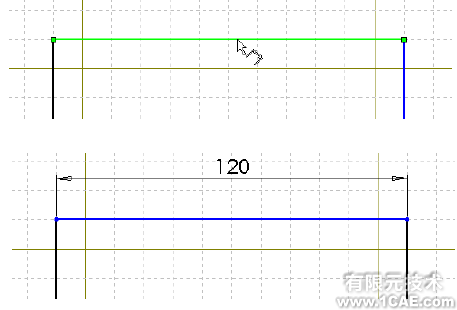
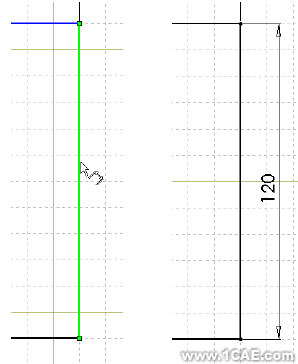
改变尺寸大小
这个块的尺寸是120mm x 120mm。要改变尺寸须使用选择工具。
用以下任一种方式都可以找到工具:
-
单击草绘工具栏中的Select 按扭
 。
。 -
单击菜单栏中的工具,选择。
-
在制图区的空白处单击右键显示右键菜单,然后单击选择
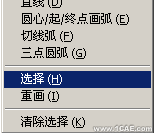
提示:利用右键可以帮助你更有效地使用SolidWorks 。
-
双击一尺寸,出现Modify的旋转框,也可以把尺寸改为120mm 如图。
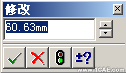
-
在框中输入一个新的值然后按Enter键。或者单击旋转框的箭头改变尺寸值,然后按Enter
-
双击其它尺寸线来把它的尺寸改变为120mm。
-
单击工具条上的显示全部
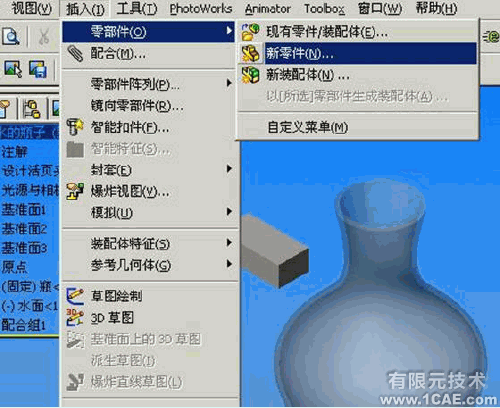 按扭, 来显示整个矩形的所有尺寸并使它居中显示。
按扭, 来显示整个矩形的所有尺寸并使它居中显示。
问题:如何改变尺寸增量的值
相关标签搜索:SolidWorks教程-标注尺寸 SolidWorks培训课程 SolidWorks设计教程 SolidWorks视频教程 SolidWorks软件下载 SolidWorks在建筑室内设计工业设计的应用 SolidWorks基础知识 SolidWorks代做 Fluent、CFX流体分析 HFSS电磁分析 Ansys培训 Abaqus培训 Autoform培训






